
Съдържание:
- Стъпка 1: Контролерът Arduino
- Стъпка 2: Стойка за капки вода
- Стъпка 3: Поставката на клапана
- Стъпка 4: Бокс в контролера
- Стъпка 5: Инсталиране на софтуера за контролера
- Стъпка 6: Използване на контролера
- Стъпка 7: Кабелни връзки
- Стъпка 8: Указания за създаване на подскачащи снимки на капчици
- Стъпка 9: Държачите на флаш
- Стъпка 10: Допълнителна информация
- Автор John Day [email protected].
- Public 2024-01-30 07:49.
- Последно модифициран 2025-01-23 12:57.
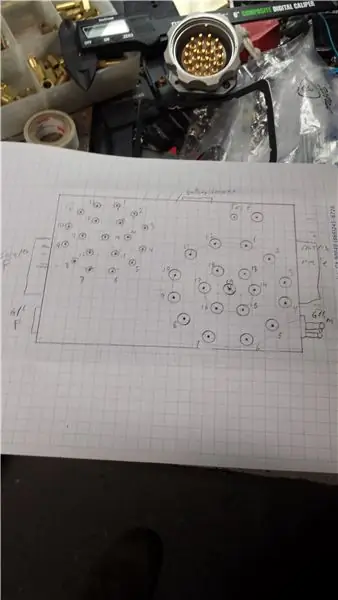


Снимам капки вода от известно време …. от 2017 г. Все още си спомням колко бях развълнуван, когато капки вода отскачаха от повърхността с първата си настройка, която направих с Littlebits … С тези настройки (Марк I и Марк II) се вдъхнових да го пробвам и накрая успях при сблъсък на няколко капки във въздуха … Настройките на таймера бяха контролирани с аналогови потметри и беше необходим голям късмет, за да се позволи на капките наистина да се сблъскат.. Водният клапан беше не много точна самоизработена (Littlebits) серво конструкция, охлаждаща малка тръбичка под бутилка с вода, за да блокирайте и пуснете водата. Ако искате да видите тези настройки на водните капки и резултатите, можете да разгледате класната стая на Littlebits: Вижте тук за Марк I и тук за Марк II. Има много много талантливи фотографи на капки вода там, голяма част от техните творби поставя моите за срам…
След това първо приключение спрях за известно време и наскоро започнах да търся в интернет, за да намеря по -добра система за капчици вода. Първо реших да използвам висококачествени компоненти за клапана и сифона и купих и двете части като резервни части от Cognisys. След това трябваше да се направи контролер. Направих няколко други проекта с малкия компютър Arduino, така че беше лесно решение да изградя свой собствен контролер с Arduino. Сега бих могъл да търся по -подробно и намерих страхотен контролер за стартиране на моя проект на уебсайта на photobuilds във Великобритания, сайт, посветен на създаването и модифицирането на неща, които могат да се използват за фотография:
photobuilds.co.uk/arduino-drop-controller/
Наистина искам да благодаря на автора (ите) много за тази информация, никога не бих стигнал толкова далеч в създаването на свой собствен контролер! Той работи след първото сглобяване, но за да стане още по -добър, направих някои промени в оригиналния дизайн, вижте стъпка 1 за подробности….
Ще ви трябват следните умения: Обработка на дърво, с помощта на поялник и мултицет. Свързване и програмиране на микроконтролер Arduino. Използване на DSLR (Digital Single Lens Reflex) камера в режим на крушка. Имайте много търпение и много късмет.
Няколко думи за светкавицата: Използвайте дистанционно управлявана самостоятелна светкавица, за да може да бъде поставена близо до капчиците, за да получите най-добри резултати. (Отпред, отгоре или дори отзад). Също така продължителността на светкавицата е много важна, тъй като сблъсъците с падане се случват за много кратко време. Светкавиците, които използвам, са Nikon SB-700 (управляван чрез дистанционно устройство Cactus V5) и подчинена светкавица Sunpak pz40x-ne. Когато настроите светкавицата на минимална мощност на светлината, софтуерът вътре в светкавицата ще задейства крушката за изключително кратко време и точно това искаме. SB-700 има продължителност на светкавицата 1/40 000 секунди при настройка на мощност 1/128. Sunpak pz40x-ne има продължителност на светкавицата 1/13 000 секунди при настройка на мощност 1/16. Достатъчно добро за хубави снимки..
Не можете ли да направите това сами? След това погледнете FabLab's, www.instructables.com или технически хоби клубове във вашия район. Общността Arduino също има обширен уебсайт, където можете да намерите всичко за работата, връзката и програмирането. Вижте www.arduino.cc. Софтуерът е безплатен под лицензите Creative Commons.
Консумативи:
Изтеглете прикачения PDF файл за пълен списък с инструменти и компоненти. Забележка: хардуерната версия е V2, версията на софтуера е надстроена до V3, използвайки същия хардуер.
Стъпка 1: Контролерът Arduino




Сърцето на контролера е компютърът Arduino UNO R3. Всички необходими компоненти са изградени върху печатна платка, включително Mosfet за активиране на клапана. Три изхода се използват за превключване на затвора на камерата (D11), светкавицата (D3) и клапана (D2). Оптоизолаторите се използват между тези компоненти и Arduino. Оптоизолаторът за клапана превключва Mosfet за работа на клапана на ниво 12 VDC. Намерих много дискусии в интернет, според които IRF520 Mosfet не може да се използва с компютър Arduino, защото напрежението на портата трябва да бъде най -малко 10 VDC за пълна работа, а изходното напрежение на Arduino е само 5VDC … Затова използвах оптоизолатора, за да превключвам портата на Mosfet с ниво> 5VDC. Работи ОК. Използвах дисплей с I2C управление, това спестява много окабеляване, необходими са само четири проводника, SDA, SCL, VCC и GND.
За управление с бутон верига от 2k2 резистора е свързана към вход A1, софтуерът открива аналоговата стойност в зависимост от това кой бутон е натиснат. Всеки Arduino изход контролира и светодиод (червен за камерата, син за вентила и бял за светкавицата. Използвах линеен регулатор на напрежението 7812 за 12 VDC връзка. Дисплеят и резисторната верига работят на 5 VDC връзката на Arduino За да направя печатната платка, направих чертеж върху хартия с размер А4 с всички компоненти и кабелни връзки, премествайки всеки компонент наоколо, докато всички се впишат заедно.
Промени, които направих с помощта на оригиналния дизайн на photobuilds.co.uk:
* стартово съобщение "splash controller V3".
* 4 капки вода вместо три.
* LCD тип LCM1602 I2C вместо щит на клавиатурата LCD 1602. (необходими са само 4 проводника за свързване).
* Отделна клавиатура с резисторна верига на A1 и различен дизайн на Mosfet, интегриран на печатната платка.
* EEPROM инструкции GET/PUT вместо четене/запис за съхраняване на INT номера> 255 (тези числа се нуждаят от 2 байта на число)
* Добавена е процедура за изчистване на клапана (натиснете бутона НАДОЛУ по време на стартиране, натиснете бутона SELECT, за да спрете). Това отваря клапана непрекъснато.
* Добавена е рутината „тест капчица“(натиснете бутона НАГОРЕ по време на стартиране, натиснете бутона SELECT, за да спрете). Това отваря и затваря клапана на всеки две секунди без управление на камерата и без светкавица за тестване на фокуса на камерата.
Стъпка 2: Стойка за капки вода

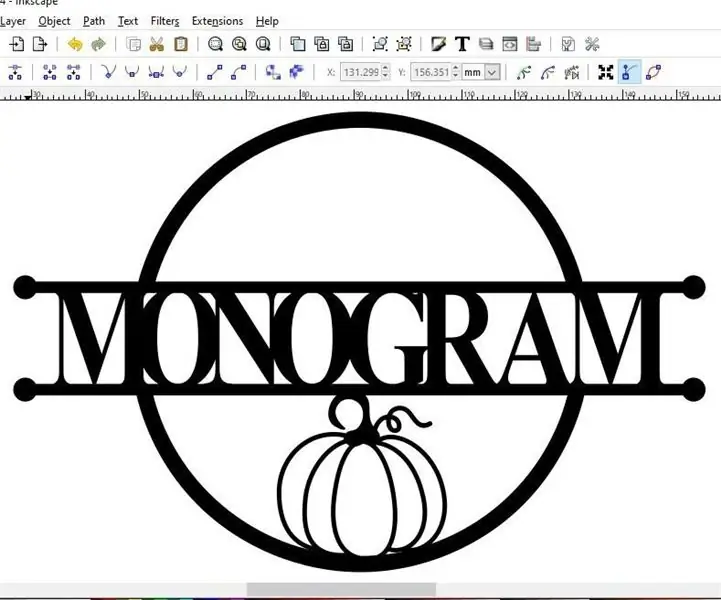
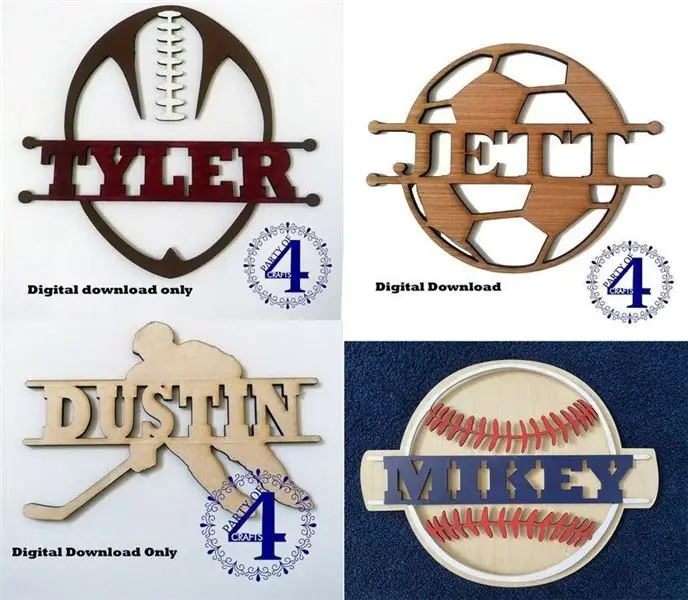

Поставката е изработена от дърво, както е показано на снимките. Всички части, с изключение на триъгълните части на краката, са залепени.
Краката могат да се свалят за лесно съхранение на стойката, когато не се използва.
Бяла или цветна фонова хартия може да бъде прикрепена, за да експериментирате с фотоефектите.
Стъпка 3: Поставката на клапана
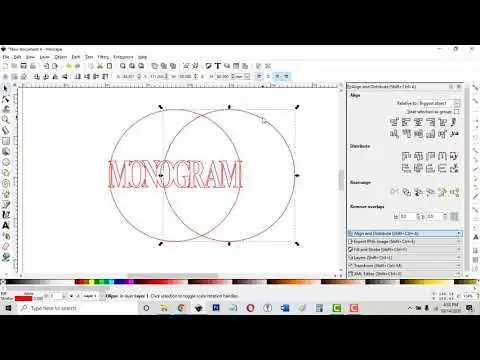

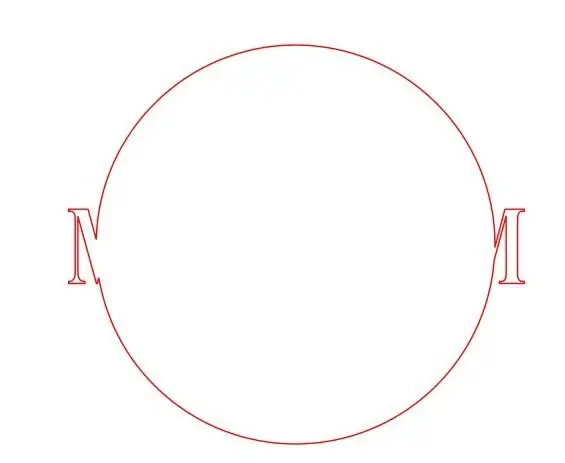
Поставката на клапана е изработена от дърво, както е показано на снимките. Побира се на стойката с два болта M6 с копчета на гърба.
Стъпка 4: Бокс в контролера

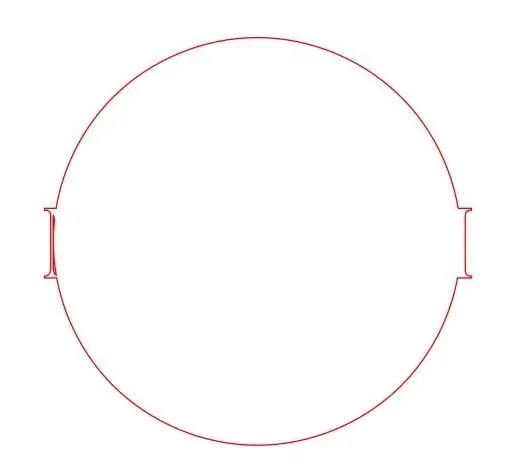
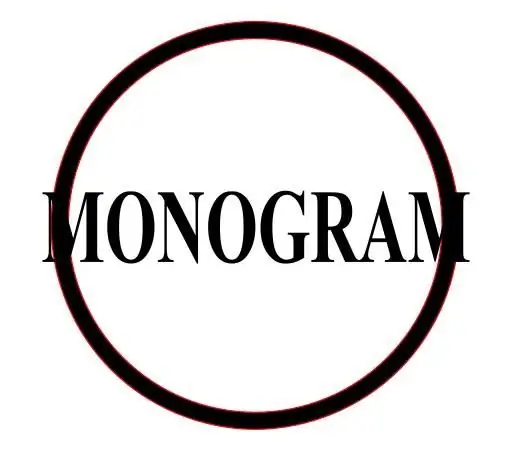
Използвах черна пластмасова кутия, размери 120х120х60 мм. да се постави в контролера. Първо направих монтажна плоча ок. 110x110 мм. от 6 мм. MDF дърво за монтиране на печатни платки и Arduino. USB връзката с Arduino USB може да бъде достигната през малка дупка отстрани. Монтирах превключвателя, бутоните, дисплея и RCA конекторите и щепсела. След това запоявах окабеляването (първо извън кутията за лесен достъп). Използвах три дървени части с 10 мм. отвор, залепен за монтажната плоча и капака, за да насочва окабеляването. Най -накрая (след тестване!) Добавих рамки за преглед на окабеляването.
Изтеглете шаблона за дупки и пробийте дупките в кутията. Изтеглете белите менюта с инструкции и ги отпечатайте върху лъскава фотохартия, изрежете ги и ги фиксирайте с двустранно лепило върху кутията.
Стъпка 5: Инсталиране на софтуера за контролера
Първо копирайте и качете тестовата програма от прикачения файл, като използвате програмата Arduino IDE. С тази програма можете да тествате аналоговите стойности на входа A1, когато се използват бутоните НАГОРЕ, НАДОЛУ, НАЛЯВО, НАДЯСНО и SELECT. Стойностите зависят от стойностите на резисторите 2k2 Ohm във веригата, свързана към A1. Забележете стойностите на лист хартия за всеки използван бутон. Не натискането на бутон трябва да доведе до стойност 1023. Проверете тези стойности със стойностите в програмата на контролера и ги променете, ако е необходимо.
Тази програма за изпитване също записва първоначалните стойности на броя капки, размерите на капките, дължините на празнините и времето на забавяне на светкавицата в паметта на EEPROM. Броят на паданията е зададен на 4, всички други стойности са зададени на 55. Тези стойности могат да бъдат променени по -късно с бутоните за настройка. Трите светодиода отпред светят и дисплеят е изпълнен с 2x16 звездички, за да се провери дали окабеляването е наред. Накрая копирайте програмата на контролера от прикачения файл в Arduino с IDE програмата.
Стъпка 6: Използване на контролера
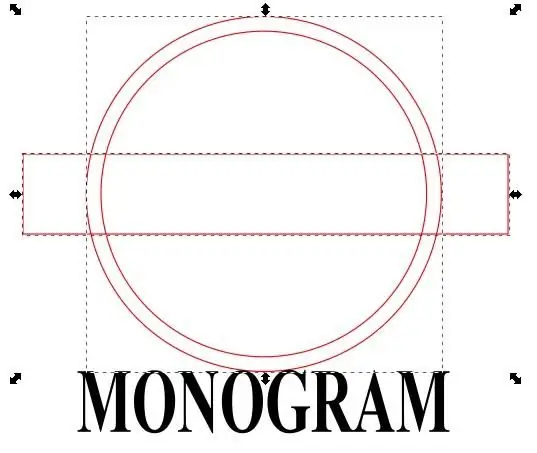


При стартиране на дисплея ще се покаже "Flash control V3" и предишните използвани стойности на цикъла се извличат от паметта на EEPROM.
Клапанът може да освободи една, две, три или четири капки, като размерът на всяка капка може да се контролира (т.е. времето, когато вентилът е отворен), а също и разстоянието между капките (времето, когато вентилът се затваря след всяка капка). Докато изходът на камерата се задейства в самото начало на цикъла на синхронизация, се осигурява отделен изход за задействане на светкавицата за определено от потребителя време след освобождаването на последната капка. Действието може да бъде уловено с кратък проблясък, когато сблъсъците действително се случват.
Размерът на капките се определя от отвора на клапана от 1 до 99 мс, а времето между паданията чрез затварянето на клапана от 1 до 999 мс: времето за падане на капка ще варира в зависимост от височината на капкомера, така че изглежда като добро идея да се позволи период от почти секунда между капки за гъвкавост. Забавянето на светкавицата също е програмируемо в диапазона от 1 до 999ms.
Програмирането на системата е доста просто: превъртете през опциите с помощта на бутоните нагоре/надолу и когато параметърът, който искате да промените, е в горния ред на дисплея, изберете го с помощта на клавиша за избор. След това можете да промените стойността му с помощта на клавишите нагоре и надолу и можете да промените размера на увеличаването на нарастването с левия и десния клавиш. Повторното натискане на бутона за избор ви позволява да се върнете към превъртане на параметрите. Ако натиснете клавиша за избор, когато „Fire Flash!“е в горния ред на дисплея, текущите параметри се записват в бордовия EEPROM, подсветката на дисплея се изключва и цикълът на задействане, който сте програмирали, започва. Също така цветните светодиоди отпред ще мигат, показвайки цикличното действие. Когато цикълът на задействане приключи, подсветката се включва.
Допълнително е възможно изчистване на клапана и изпразване на сифона (когато се използва оцветена вода, можете да промените съдържанието на вода по този начин). За да направите това, просто натиснете бутона НАДОЛУ по време на стартиране. Дисплеят ще покаже „изчистване на клапана“и вентилът ще се отвори, докато не се натисне бутона SELECT.
Настройка на фокуса на камерата: Натиснете бутона НАГОРЕ по време на стартиране. Дисплеят ще покаже "тестова капчица" и капка ще пада на всеки две секунди, без команда на камерата и без светкавица. Спрете този режим на тестване, като натиснете и задържите бутона SELECT.
Стъпка 7: Кабелни връзки

Вижте приложената снимка за техническите подробности.
Кабелът за свързване на светкавицата: Използвах кабела за синхронизиране с компютър, който се доставя с комплекта за дистанционно задействане на светкавицата Cactus V5 и замених връзката на светкавицата с мъжки щепсел RCA.
Кабелът за свързване на водния вентил: Направих кабел с RCA мъжки щепсел от едната страна и два Fastion конектора от другата страна.
Свързващият кабел на камерата: Използвах стандартен кабел за дистанционно затваряне на Nikon DC-2 и направих удължителен кабел с RCA мъжки щепсел от едната страна и 2,5 мм. стерео женски жак от другата страна. И двата вътрешни (стерео) проводника трябва да бъдат свързани към средната връзка на RCA.
Стъпка 8: Указания за създаване на подскачащи снимки на капчици



Някои насоки, които можете да използвате:
Намерете място за вашата творческа фотография. Вашата кухня или баня са идеални места. Не можете да избегнете едно или две пръски вода, които да се окажат извън купата. Място, където можете бързо да почистите, ще направи тази снимка по -забавна.
Използвайте обикновена преварена или деминерализирана вода и без добавки в сифона, което според мен е по -безопасно за клапана.
Напълнете смесителната купа с вода почти напълно. Добавете няколко капки мляко, за да замъгнете водата. Има две причини за това.
Първо, млечната вода абсорбира светлината по -добре от бистрата вода. Това ви позволява да използвате светкавицата при настройка с ниска мощност и само да осветявате капка вода.
Също така, непрозрачната течност ще осигури по-равномерен, приятен фон. Очите на зрителя неволно ще скочат към капчиците и няма да се разсейват от разхвърлян фон.
Можете също така да добавите малко гуарова гума или ксантанова гума, за да подобрите консистенцията на водата. Гума гуар (E412) е чудесна за сгъстяване на водата, но може да остави бучки в течността. Получавате по -добри резултати с ксантанова смола, но добавките са по избор.
След млякото добавете малко хранителна боя в купата, за да създадете уникален, цветен фон. Не добавяйте нищо към водата, която ще капете.
Поставете контролера в режим на изпитване (натиснете бутона НАГОРЕ по време на включване), за да получите спад на всеки две секунди. (това е без команда за камера и без светкавица). Задайте фокуса на камерата на ръчен.
Когато изпускате течността, насочете се към най -близката част на купата към камерата. По този начин ще можете да включите само водата и да се спуснете в рамката. Без фонови разсейвания, като купата.
Вземете болт M5 с достатъчна дължина и го поставете с главата надолу във водния съд, където очаквате падането да падне.
Оставете капките да кацнат точно върху болта, като го преместите на правилното място.
Накрая фокусирайте камерата върху болта. Свалете болта. Не променяйте позицията на камерата.
Нулирайте контролера, включете камерата в режим на крушка с бленда F8 и ISO настройка на 100.
Настройте светкавицата на минимална мощност.
Потъмнете стаята и започнете да правите снимки. Основните съставки са експерименти и търпение.
Камерата ще започне експозицията, като отвори обектива и ще се направи снимка, когато светкавицата се задейства.
Поиграйте с настройките на блендата и ISO, за да получите правилната експозиция.
Започнете да променяте настройките на контролера, за да получите две или три подскачащи капчици.
След завършване на сесия мисля, че е добра идея да почистите сифона и клапана с обикновена деминерализирана или преварена вода.
Стъпка 9: Държачите на флаш
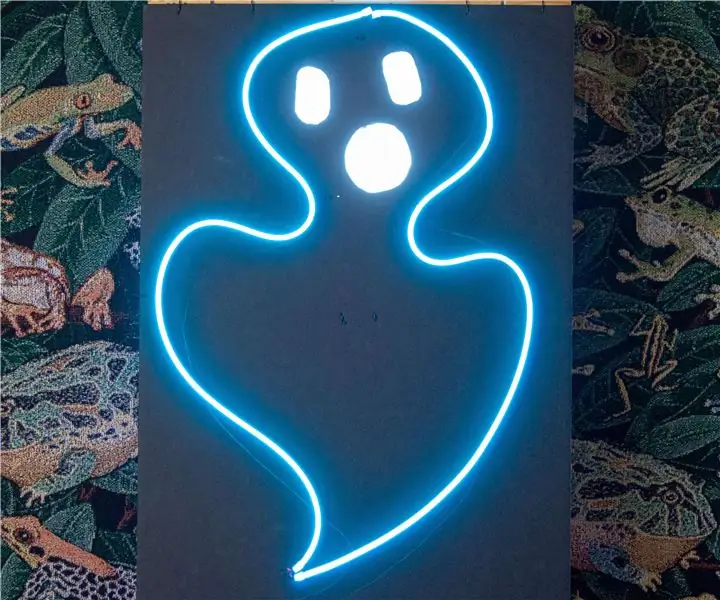
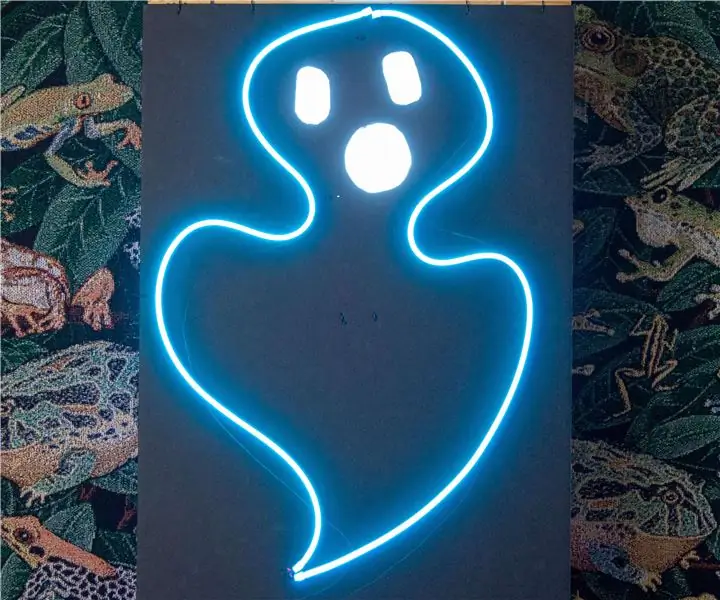
Основната светкавица е монтирана на малка платформа с резба M8 заедно с приемника Cactus V5. Подчинената светкавица е монтирана с главата надолу в задната част на вентилната платформа и мига през правоъгълен отражател, направен от картон. Този рефлектор има цветни дифузорни листове (червено, бяло, зелено, синьо и жълто).
Стъпка 10: Допълнителна информация


Техническа информация (приложени PDF файлове) от отдалечената флаш система Cactus V5 и водния вентил Cognisys.
Препоръчано:
Напомняне за вода Поставка за бутилки за вода: 16 стъпки

Напомняне за вода Поставка за бутилки с вода: Забравяте ли някога да пиете водата си? Знам, че го правя! Ето защо ми хрумна идеята да създам държач за бутилка с вода, който да ви напомня да пиете водата си. Поставката за бутилка за вода има функция, при която на всеки час ще се чува шум, който да ви напомня за
Алармена система за питейна вода /Монитор за прием на вода: 6 стъпки

Алармена система за питейна вода /Монитор за прием на вода: Трябва да пием достатъчно количество вода всеки ден, за да поддържаме здравето си. Също така има много пациенти, на които е предписано да пият определено количество вода всеки ден. Но за съжаление пропускахме графика почти всеки ден. Затова проектирам
Arduino контролер за автоматизирана 360 ° фотография на продукти: 5 стъпки (със снимки)

Arduino контролер за автоматизирана 360 ° фотография на продукти: Нека изградим контролер на базата на arduino, който управлява стъпков двигател и затвор на камера. Заедно с грамофон със стъпково моторно управление, това е мощна и евтина система за автоматизирана 360 ° фотографска фотография или фотограметрия. Автоматичната
Спестете вода и пари с душ монитора за вода: 15 стъпки (със снимки)

Спестете вода и пари с душ монитора за вода: Кое използва повече вода - вана или душ? Наскоро си мислех по този въпрос и осъзнах, че всъщност не знам колко вода се използва, когато се къпя. Знам, че когато съм под душа, понякога умът ми се лута, мислейки за готино не
Високоскоростна фотография със светкавица: 6 стъпки (със снимки)

Високоскоростна светкавична фотография: Това е снимка на отвертка в средата на скачане. След като прочетох за високоскоростната фотография в списание, бях вдъхновен да ровя в гардероба си и да видя какво мога да измисля. Използвах домашно приготвен екран за задействане на светкавицата, докато моят цифров
